Excel コピー&ペーストの基本と特殊な貼り付け方法
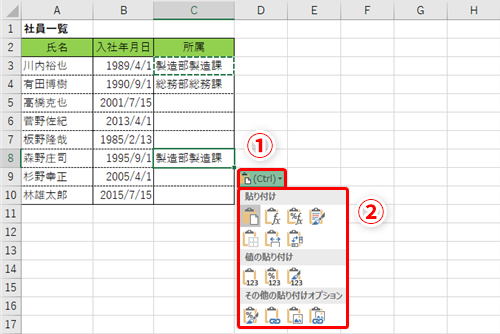
Excel のコピー&ペーストは、データの移動や複製に欠かせない基本的な機能です。この機能を使いこなすことで、数値、テキスト、式、書式を含むセルや範囲を迅速に処理できます。基本的なコピー&ペーストだけでなく、特殊な貼り付けオプションも紹介します。これらのオプションを使いこなすことで、より効率的な Excel 操作が可能になります。
コピー&ペーストの基本操作は簡単です。まず、コピーしたいセルや範囲を選択します。次に、Windows の場合は Ctrl + C、Mac の場合は Command + C を押してコピーします。その後、ペースト先のセルを選択し、Windows の場合は Ctrl + V、Mac の場合は Command + V を押してペーストします。
特殊な貼り付けオプションでは、特定の要素(フォーマットや式など)のみをコピーすることができます。例えば、書式だけをコピーしたい場合は、「書式のみ」オプションを選択します。また、数式の結果を値としてペーストしたい場合は、「値」オプションを使用します。これらのオプションは、データを整理したり、複雑な表を作成する際に非常に役立ちます。
コピー&ペーストの基本
Excel のコピー&ペーストは、データ操作や分析に欠かせない機能の一つです。この機能を活用することで、数値、テキスト、式、書式を含むセルや範囲を簡単に移動や複製できます。基本的なコピー&ペーストの手順は非常に単純で、まずコピーしたいセルや範囲を選択します。次に、Ctrl + C(Windows)または Command + C(Mac)を押してコピーします。その後、ペースト先のセルを選択し、Ctrl + V(Windows)または Command + V(Mac)を押してペーストします。これにより、選択したデータが新しい場所に移動または複製されます。
コピー&ペーストは単純な操作ですが、その効率性と柔軟性は非常に高く、日常的なタスクを大幅に短縮します。例えば、大量のデータを一括で移動したり、複雑な式を複製したりする場合に特に役立ちます。また、書式付きのデータをコピーする際には、コピー元の書式がそのまま維持されるため、一貫性のある見た目を保つことができます。
コピー&ペーストは単独で使用するだけでなく、他の機能と組み合わせて使用することで、より高度なデータ操作が可能です。例えば、フィルターを使用して特定の行だけを選択し、それらをコピー&ペーストすることで、特定のデータのみを処理できます。また、検索と置換機能と組み合わせて使用することで、特定の文字列を一括で置換しながらコピー&ペーストできます。このような組み合わせの使用は、データの整理や分析に非常に役立ちます。
セルの選択とコピー
Excelでのコピー&ペーストは、データ操作や分析に欠かせない機能です。基本的なコピー&ペーストは、選択したセルや範囲の内容を別の場所に移動または複製します。まず、コピーしたいセルや範囲を選択します。選択方法は、マウスでドラッグするか、Shiftキーを押しながら矢印キーを使用します。選択が完了したら、Ctrl + C(Windows)またはCommand + C(Mac)キーを押してコピーします。これで選択した内容がクリップボードに保存されます。
コピーした内容をペーストするには、まずペースト先のセルを選択します。その後、Ctrl + V(Windows)またはCommand + V(Mac)キーを押します。これにより、コピーした内容が選択したセルに適用されます。基本的なコピー&ペーストは、数値、テキスト、式、書式を含むすべての情報を移動できます。
Excelでは、単一のセルだけでなく、複数のセルや範囲も一度に選択してコピーできます。例えば、連続した範囲を選択するには、始点のセルをクリックし、ドラッグして範囲を指定します。非連続した範囲を選択するには、始点のセルをクリックし、Ctrlキーを押しながら他のセルをクリックします。これにより、複数の非連続したセルが選択され、それらの内容を一度にコピーできます。
ペースト先の選択
Excelでコピーしたデータをペーストする際、ペースト先の選択が重要です。コピー元のデータのサイズや内容に応じて、適切なセルを選択することが必要です。例えば、単一のセルから複数のセルにデータをコピーする場合、ペースト先の範囲を正確に選択することで、データが正しく配置されます。また、非連続的な範囲にデータを貼り付ける場合、非連続範囲を選択してからペーストを行うことで、データを指定したセルに配置できます。
さらに、データを貼り付ける際には、特殊な貼り付けオプションを使用することで、様々な操作が可能になります。例えば、書式のみをコピーしたい場合や、数式の結果を値として貼り付けたい場合など、特定のオプションを選択することで、より細かな制御ができます。特殊な貼り付けオプションは、右クリックメニューから「特殊貼り付け」を選択することでアクセスできます。これにより、Excelでのデータ操作がより効率的かつ柔軟になります。
特殊な貼り付けオプション
Excel では、基本的なコピー&ペーストに加えて、特殊な貼り付けオプションが用意されています。これらのオプションを利用することで、特定の要素(フォーマット、数式、値など)のみをコピーすることが可能になります。これにより、データの整理や分析がより効率的に行えます。
特殊な貼り付けオプションを使用するには、まずコピーしたいセルを選択し、通常通り Ctrl + C(Windows)または Command + C(Mac)でコピーします。次に、ペースト先のセルを選択し、Ctrl + Alt + V(Windows)または Command + Option + V(Mac)を押すと、特殊な貼り付けオプションのメニューが表示されます。ここから、必要に応じて「フォーマット」、「数式」、「数値」、「転置」などのオプションを選択できます。
例えば、ある範囲のセルの フォーマット(色、罫線、書式設定など)のみを他の範囲に適用したい場合、特殊な貼り付けオプションの「フォーマット」を選択します。これにより、データの内容は変更されず、フォーマットのみがコピーされます。また、数式をコピーしたいが、参照セルが相対的に変更されずに固定したい場合、「数式」を選択することで、数式の内容をそのままコピーできます。
さらに、データを転置(行と列を入れ替える)したい場合、「転置」オプションを使用します。これにより、行方向に配置されたデータを列方向に配置したり、逆に列方向のデータを行方向に配置したりできます。これらの特殊なオプションは、データの整理や分析において非常に役立つ機能です。
特殊な貼り付けオプションを活用することで、Excelの操作がより効率的になり、データの管理や分析がスムーズに行えます。これらの機能をマスターすることで、Excelの使いこなしが一段と上達するでしょう。
連続データのコピー
連続データのコピーは、Excelで最も一般的に行われる操作の一つです。この方法を使用することで、行や列のデータを簡単に移動や複製できます。具体的には、コピーしたいデータの範囲を選択し、Ctrl + C(Windows)またはCommand + C(Mac)でコピーします。その後、ペースト先のセルを選択し、Ctrl + V(Windows)またはCommand + V(Mac)でペーストします。連続データのコピーでは、データの形式や式も一緒にコピーされるため、元のデータと同じ状態で新しい場所に移動させることができます。
また、連続データのコピーには、特定のセル範囲を選択する方法があります。例えば、A1からA10までの範囲を選択したい場合は、A1のセルをクリックし、シフトキーを押しながらA10までドラッグすると、A1からA10までの範囲が選択されます。この方法を使用することで、必要な範囲を正確に選択し、コピーとペーストを効率的に行うことができます。さらに、Ctrlキーを押しながらドラッグする方法で、範囲を選択することも可能です。これにより、より細かな制御が可能になります。
非連続データのコピー
非連続データのコピーは、Excelの高度な機能の一つです。通常、範囲を選択してコピーすることは簡単ですが、特定のセルや範囲を非連続に選択してコピーしたい場合もよくあります。例えば、複数の列から特定のデータのみを抽出して新しいワークシートに移動する必要がある場合など、非連続データのコピーが活用されます。非連続データの選択には、Ctrlキー(Windows)またはCommandキー(Mac)を押しながら、必要なセルや範囲を選択します。選択が完了したら、通常のコピー操作(Ctrl + CまたはCommand + C)でコピーできます。
コピーした非連続データをペーストする際には、ペースト先のセルを選択し、通常のペースト操作(Ctrl + VまたはCommand + V)を行います。ただし、非連続データのペーストには注意が必要です。ペースト先のセルの位置によっては、データが期待通りに配置されない場合があります。このため、非連続データを正しく配置するには、ペースト先のセルを事前に適切に選択し、必要に応じて調整することが重要です。非連続データのコピー&ペーストをマスターすることで、データの抽出や整理がより効率的に行えます。
まとめ
Excelでのコピー&ペーストは、データの操作や分析において非常に重要な機能です。この機能を使用することで、数値、テキスト、式、書式を含むセルや範囲を簡単に移動や複製することが可能です。基本的な方法は、コピーしたいセルを選択し、Ctrl + C(Windows)またはCommand + C(Mac)でコピーします。その後、ペースト先のセルを選択し、Ctrl + V(Windows)またはCommand + V(Mac)でペーストします。
さらに、特殊な貼り付けオプションを使用することで、特定の要素(フォーマットや式など)のみをコピーすることもできます。たとえば、書式のみをペーストしたい場合や、数値の結果だけをペーストしたい場合など、さまざまなシチュエーションに対応できます。また、連続データや非連続データのコピー方法にも触れています。連続データは範囲選択で簡単にコピーできますが、非連続データはShiftキーを押しながら選択することでコピーできます。
これらの基本と特殊な方法をマスターすることで、Excelの操作がより効率的になり、データの処理や分析をスムーズに行えるようになります。
よくある質問
1. Excelでコピー&ペーストの基本的な方法は?
Excelでコピー&ペーストの基本的な方法は非常にシンプルです。まず、コピーしたいセルや範囲を選択します。選択したセルは青色の枠で囲まれます。次に、キーボードの Ctrl + C キーを押すか、右クリックメニューから「コピー」を選択します。これで、選択した内容がクリップボードにコピーされます。次に、ペーストしたい場所を選択し、Ctrl + V キーを押すか、右クリックメニューから「ペースト」を選択します。これで、コピーした内容が新しい場所にペーストされます。ペーストした内容は、元のセルの値、書式、数式などを忠実に再現します。
2. Excelでの特殊な貼り付け方法にはどのようなものがありますか?
Excelには特殊な貼り付け方法がいくつかあります。例えば、「値のみ」の貼り付けでは、数式ではなく数式の結果だけをペーストします。これを行うには、ペースト先で右クリックし、「特殊貼り付け」を選択し、「値」をクリックします。また、「書式のみ」の貼り付けでは、セルの書式だけをペーストします。これを行うには、「特殊貼り付け」から「書式」を選択します。さらに、「数式」の貼り付けでは、数式だけをペーストします。これらは、データの整理や分析に非常に役立ちます。
3. Excelで複数シート間でのコピー&ペーストはどのように行いますか?
Excelで複数シート間でのコピー&ペーストを行うには、まずコピーしたいセルや範囲を選択します。次に、Ctrl + C キーを押すか、右クリックメニューから「コピー」を選択します。次に、別のシートに移動します。移動するには、下部のシートタブをクリックします。その後、ペーストしたい場所を選択し、Ctrl + V キーを押すか、右クリックメニューから「ペースト」を選択します。これで、異なるシート間でのコピー&ペーストが完了します。複数シート間でのデータの移動や統合に非常に便利です。
4. Excelで一部のセル属性だけをコピー&ペーストする方法は?
Excelで一部のセル属性だけをコピー&ペーストするには、「特殊貼り付け」機能を使用します。まず、コピーしたいセルや範囲を選択し、Ctrl + C キーを押すか、右クリックメニューから「コピー」を選択します。次に、ペーストしたい場所を選択し、右クリックメニューから「特殊貼り付け」を選択します。ここで、コピーしたい属性(値、書式、数式、コメント、検証ルールなど)を選択します。例えば、「値」を選択すると、数式の結果だけがペーストされ、書式や数式はコピーされません。これにより、必要な属性だけを効率的にコピー&ペーストできます。
Deja una respuesta
Lo siento, debes estar conectado para publicar un comentario.

関連ブログ記事